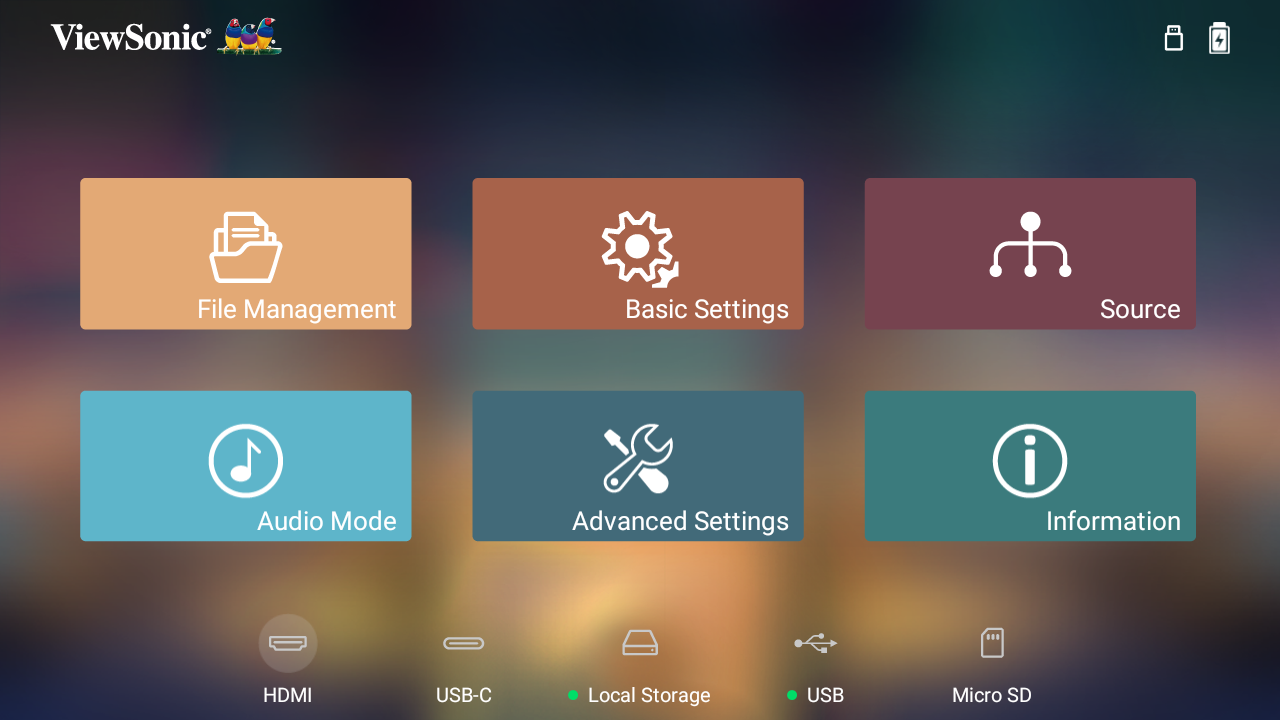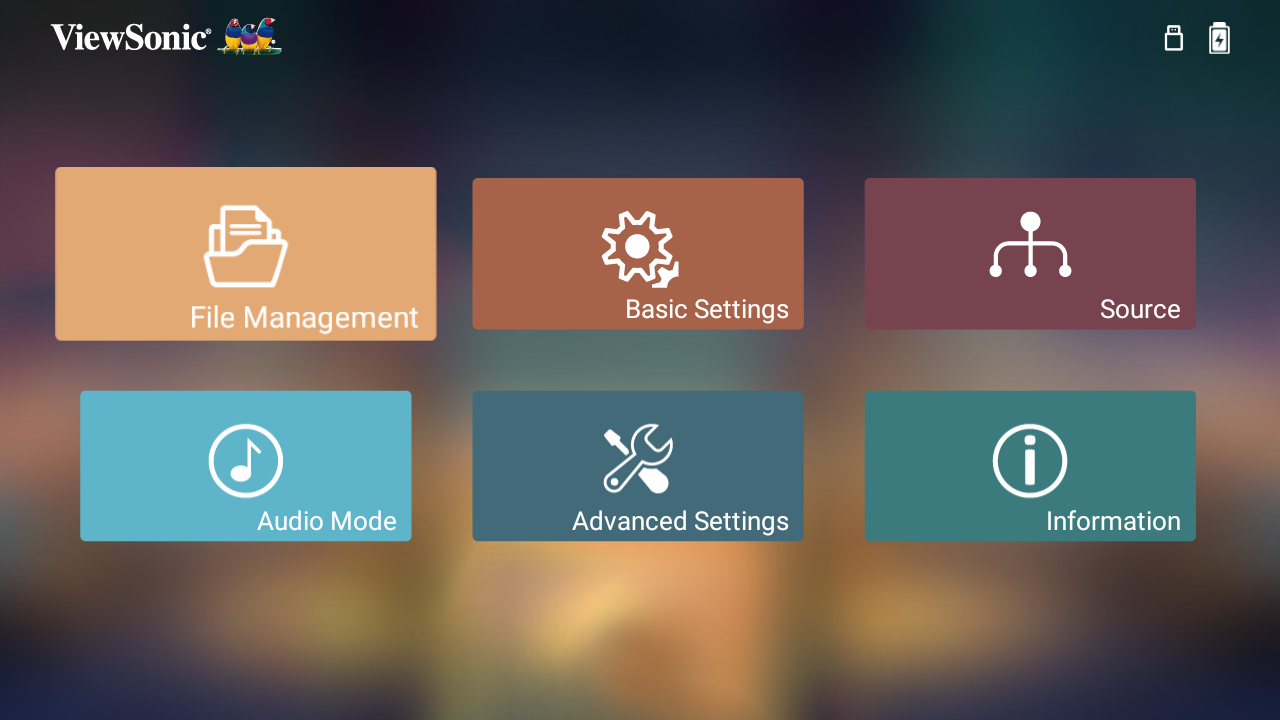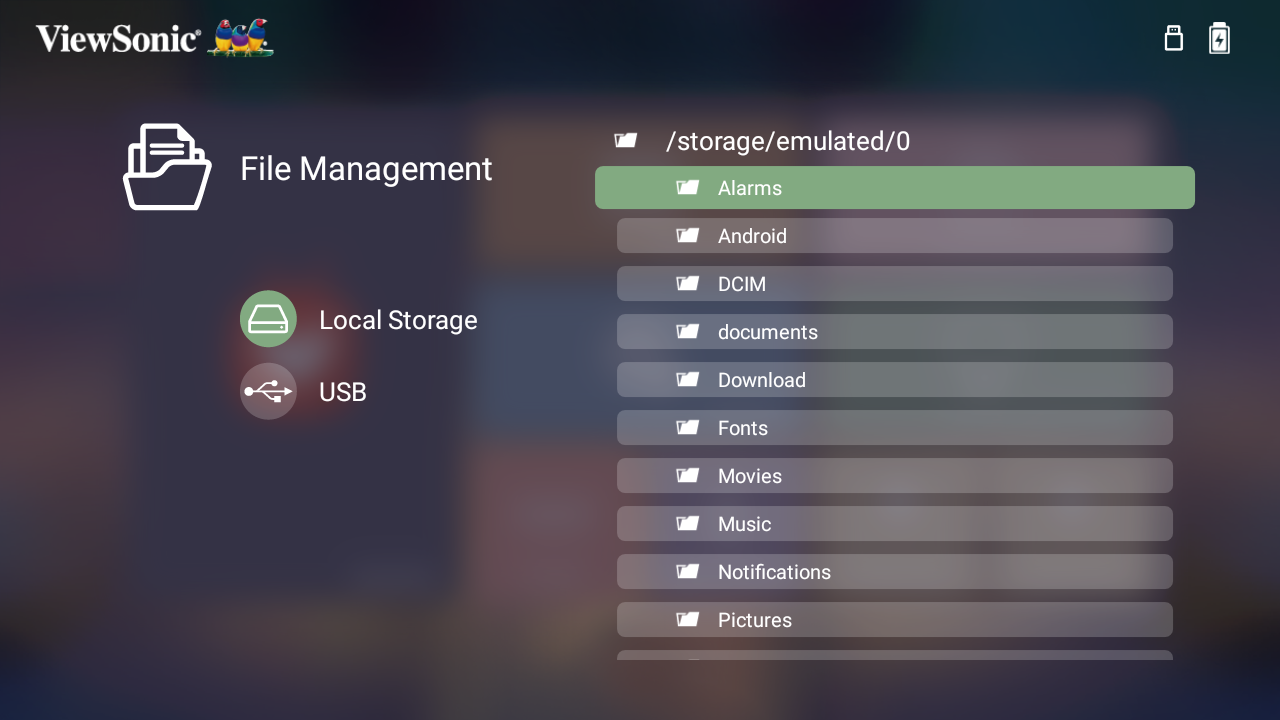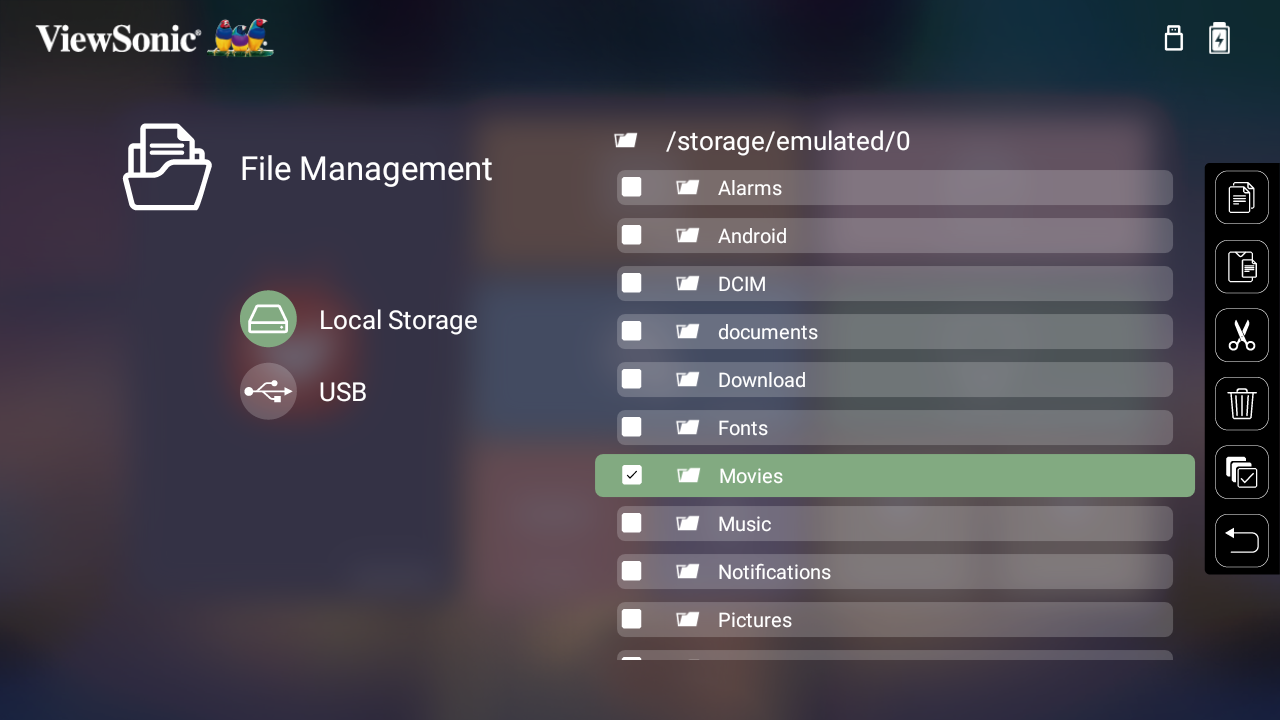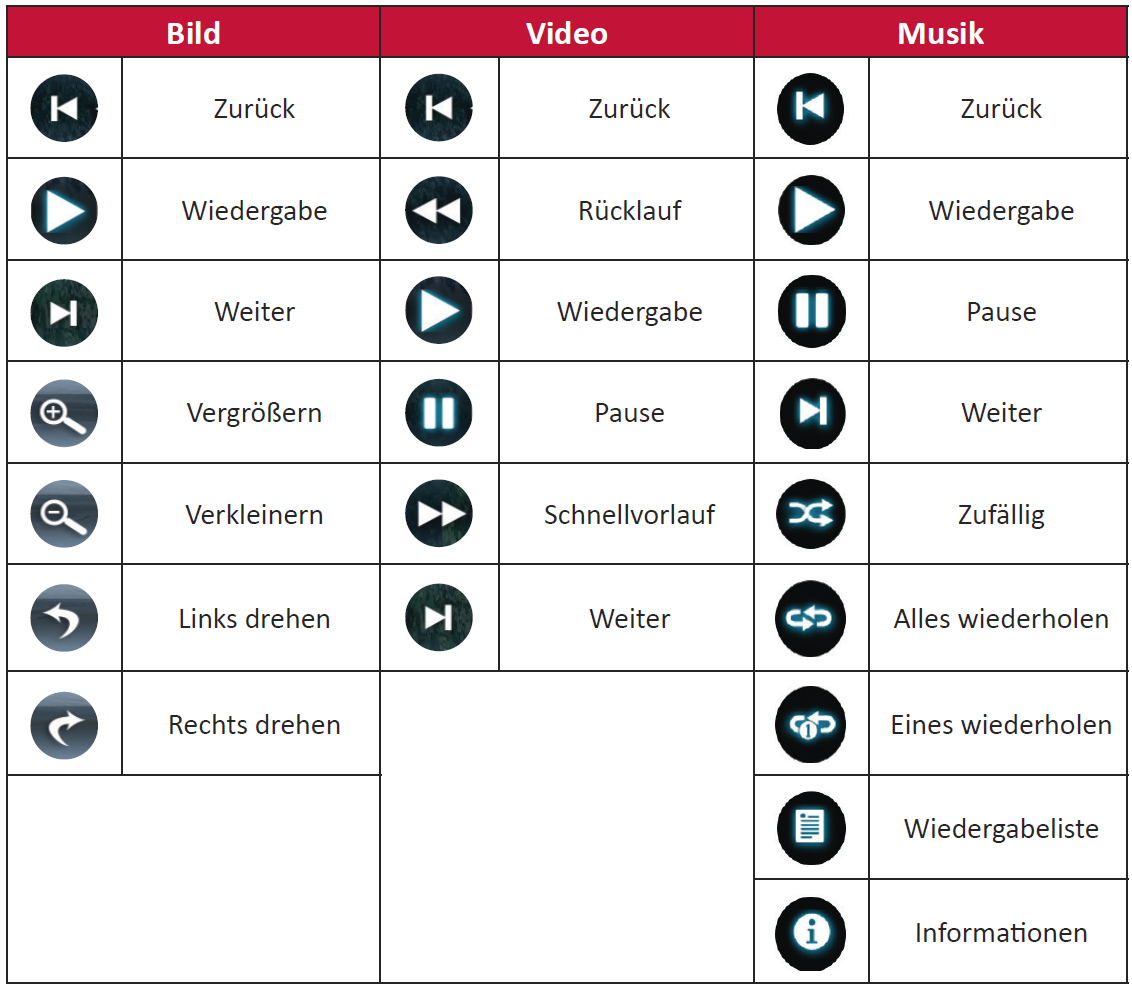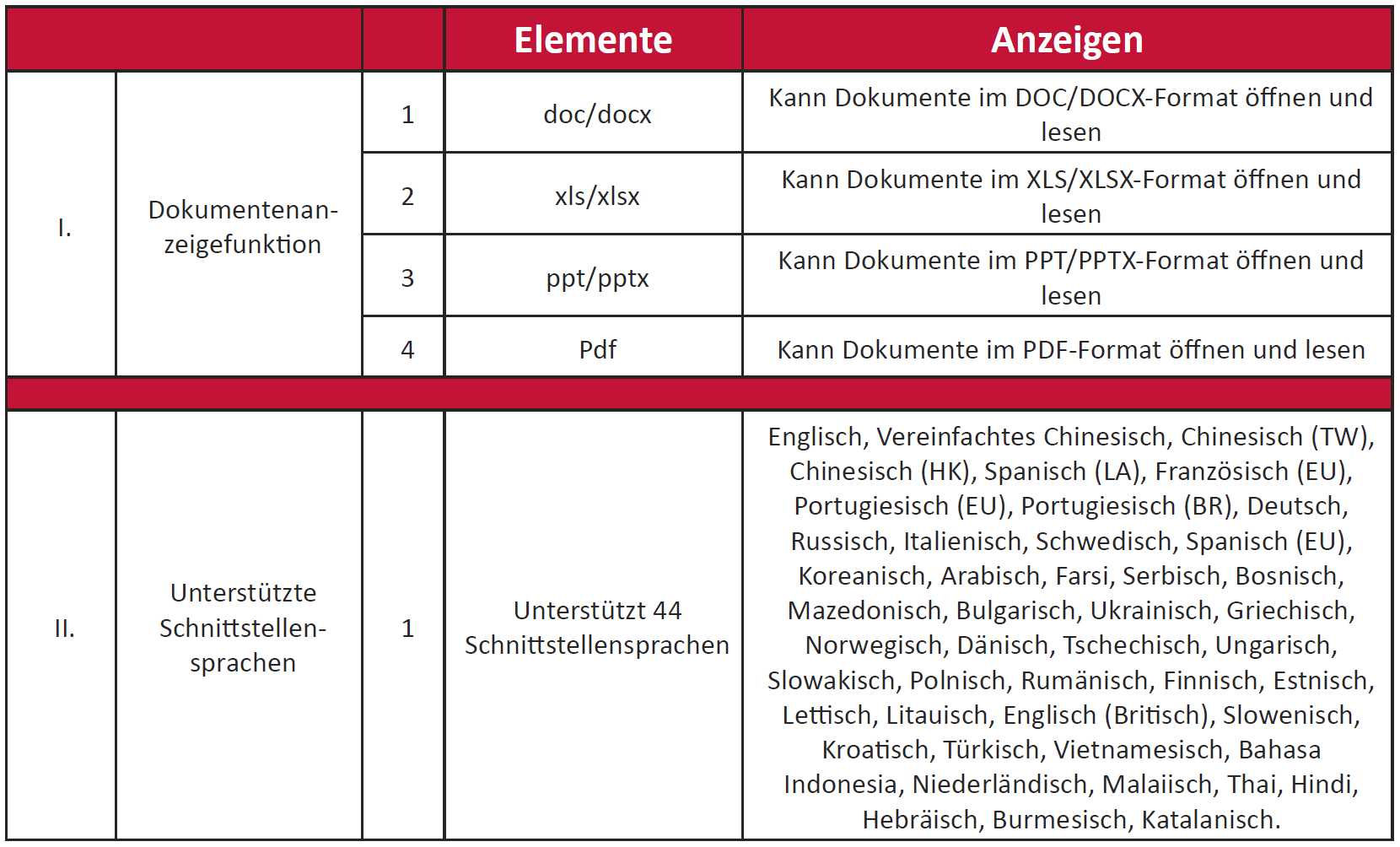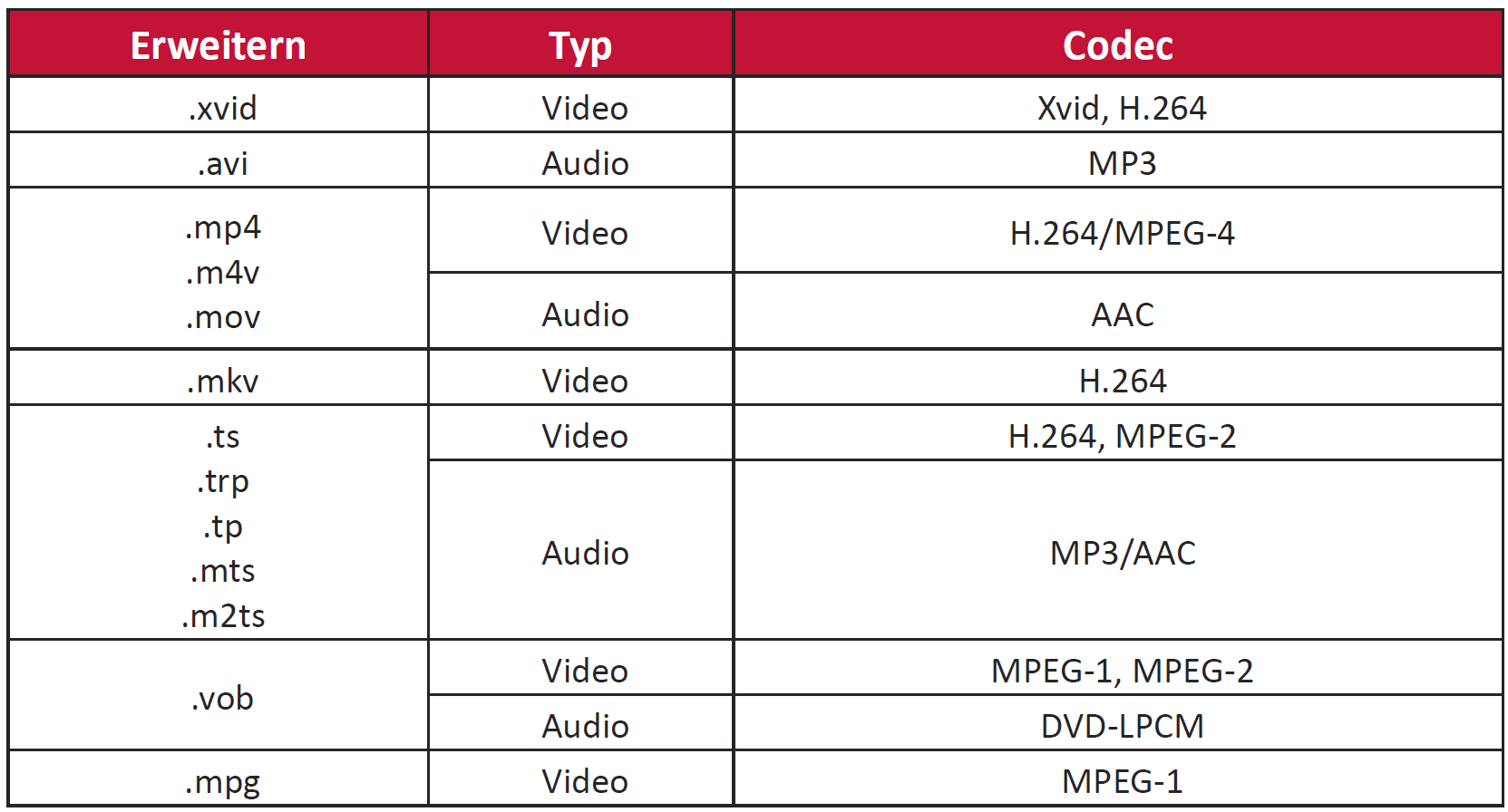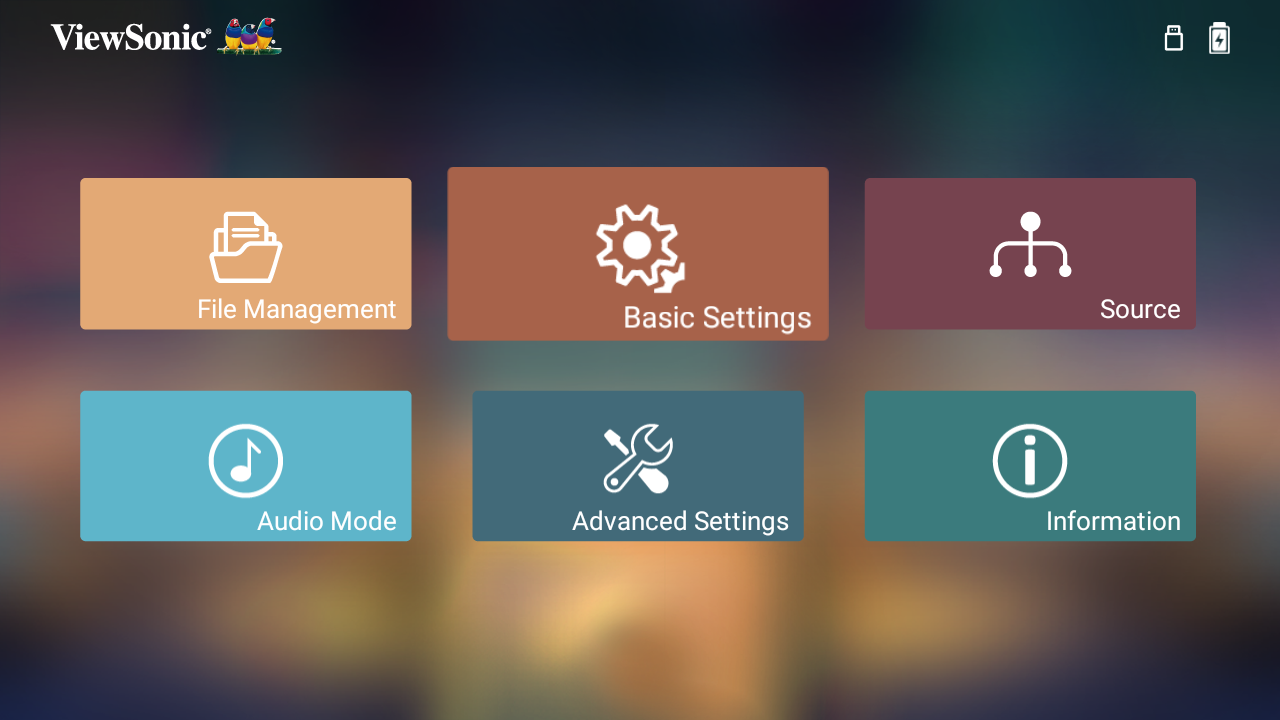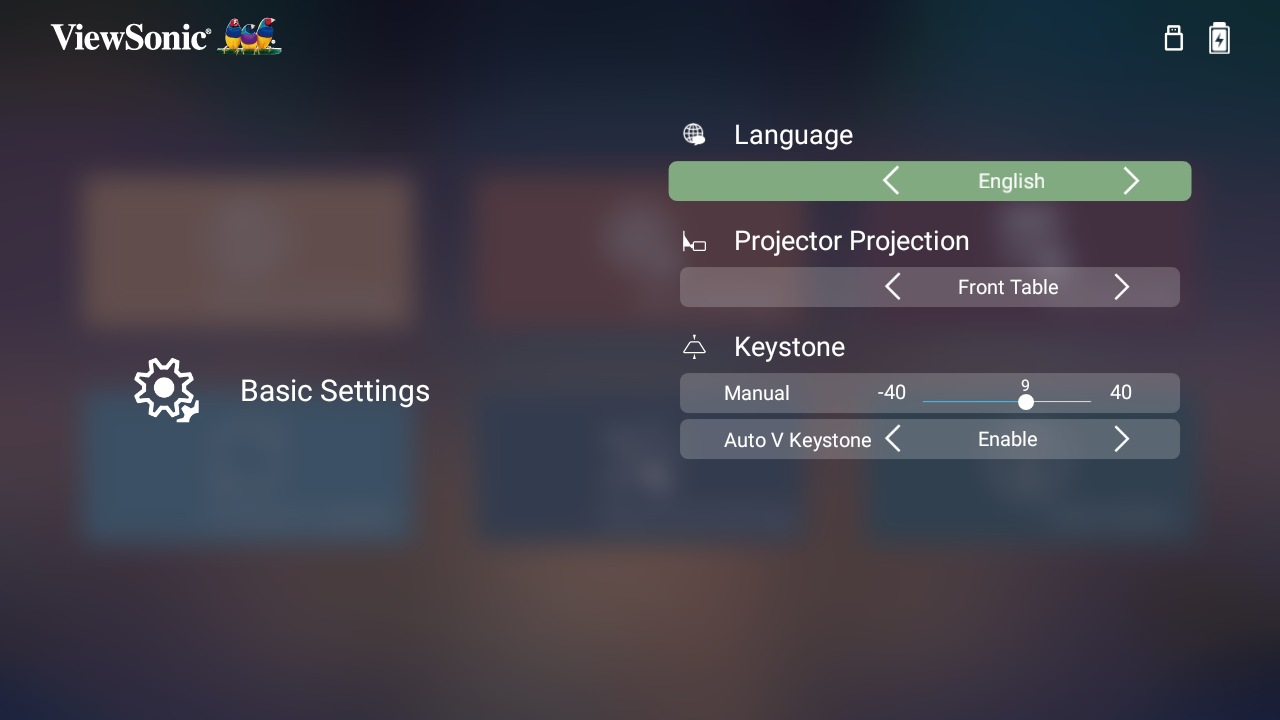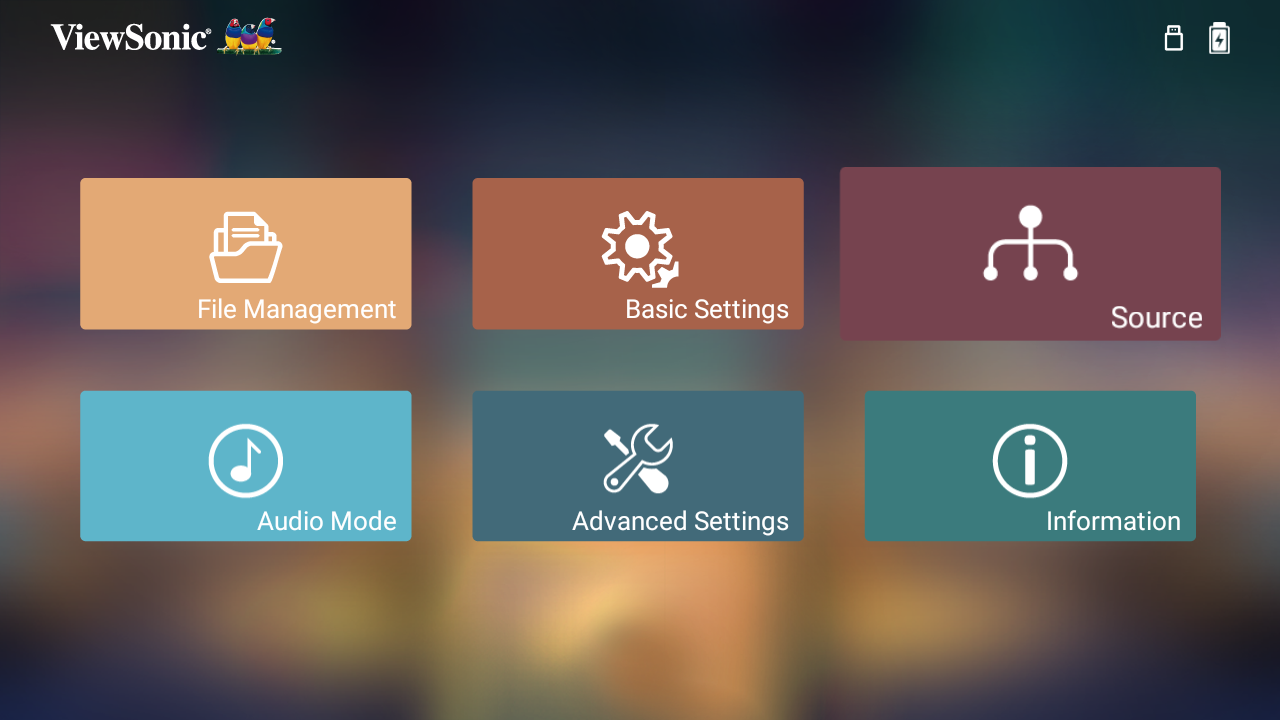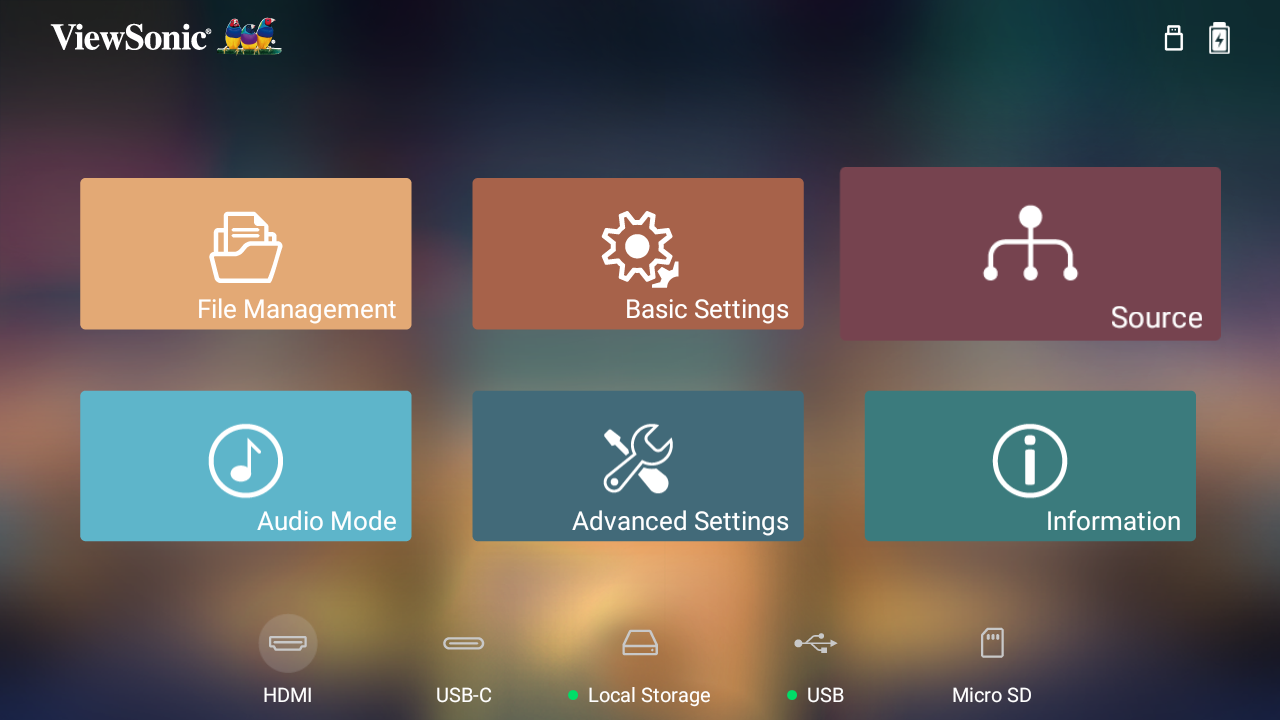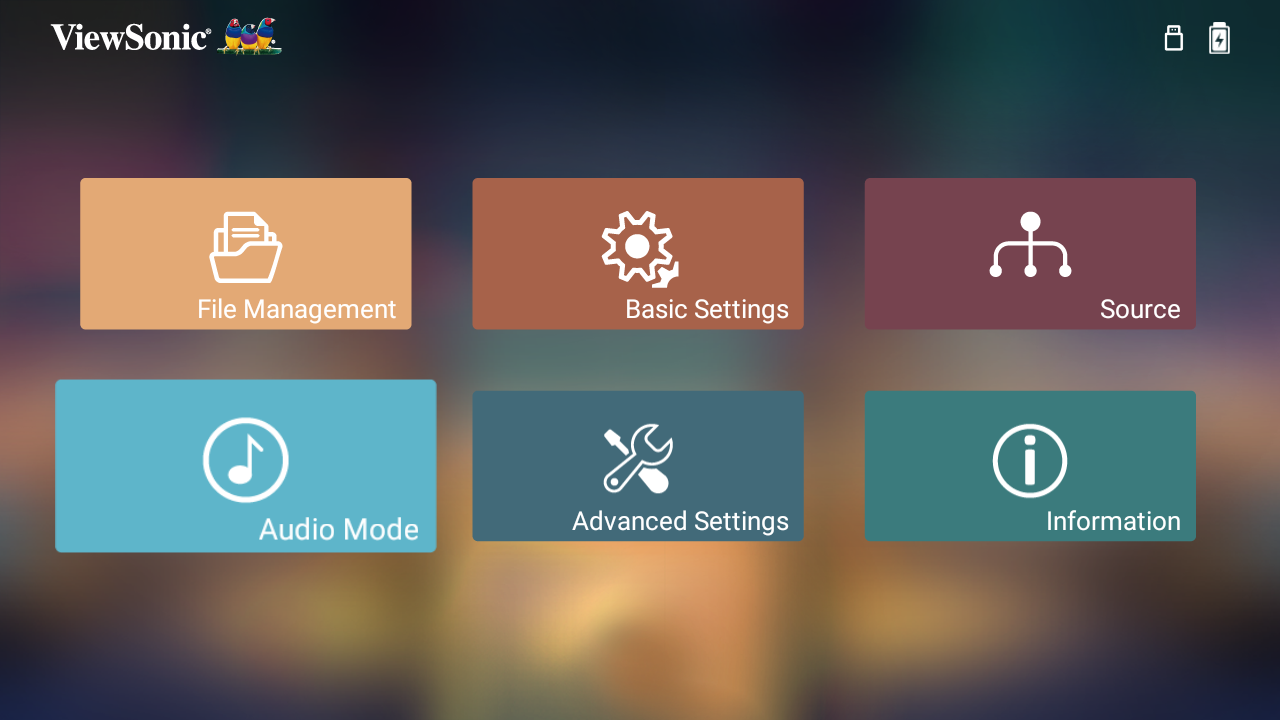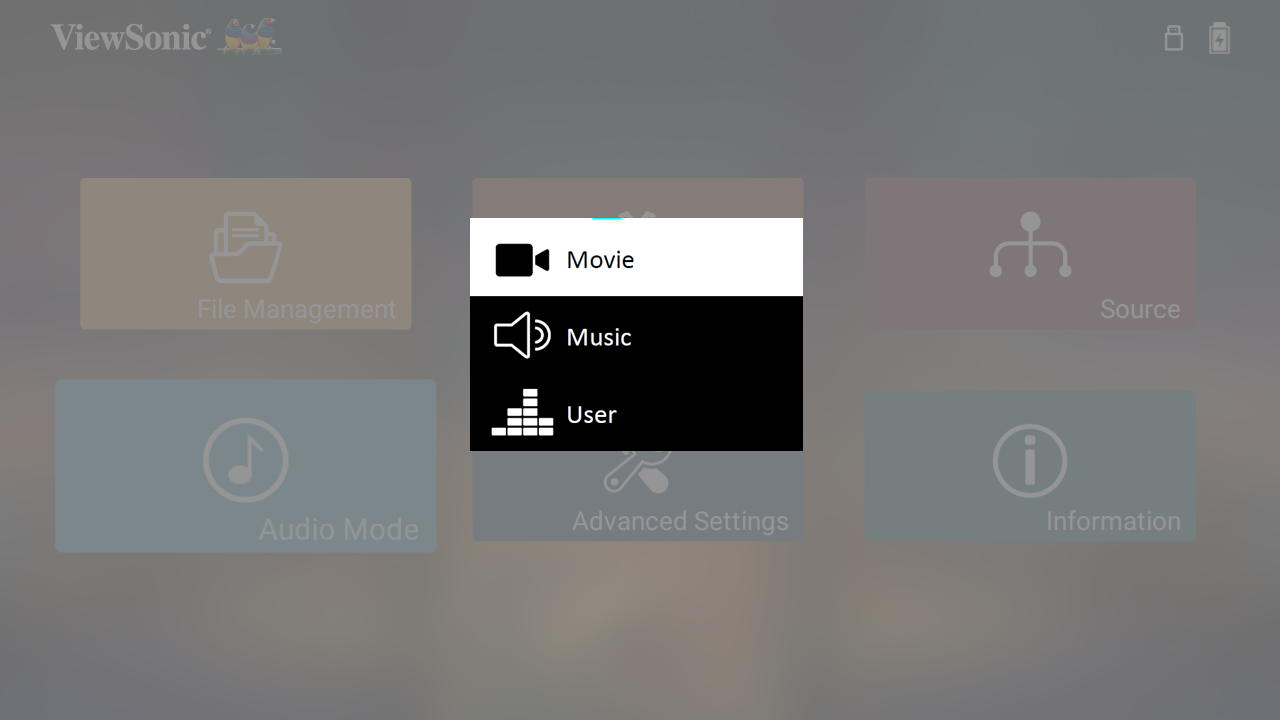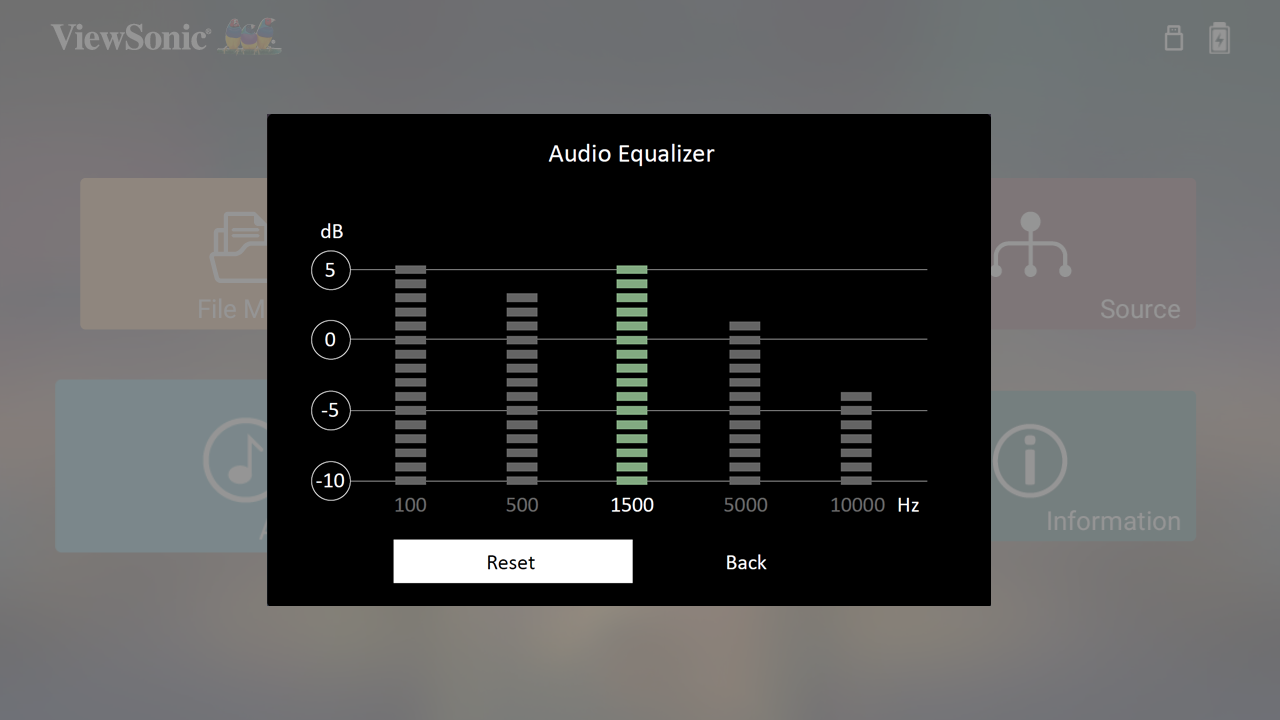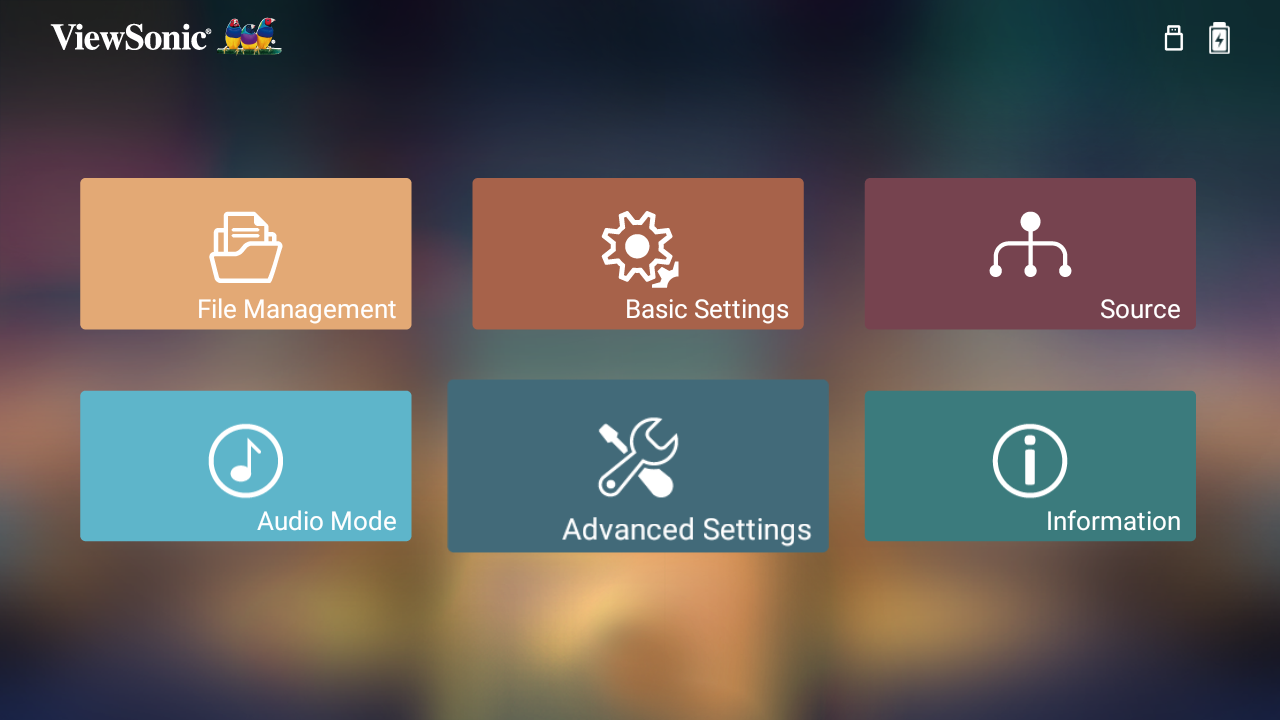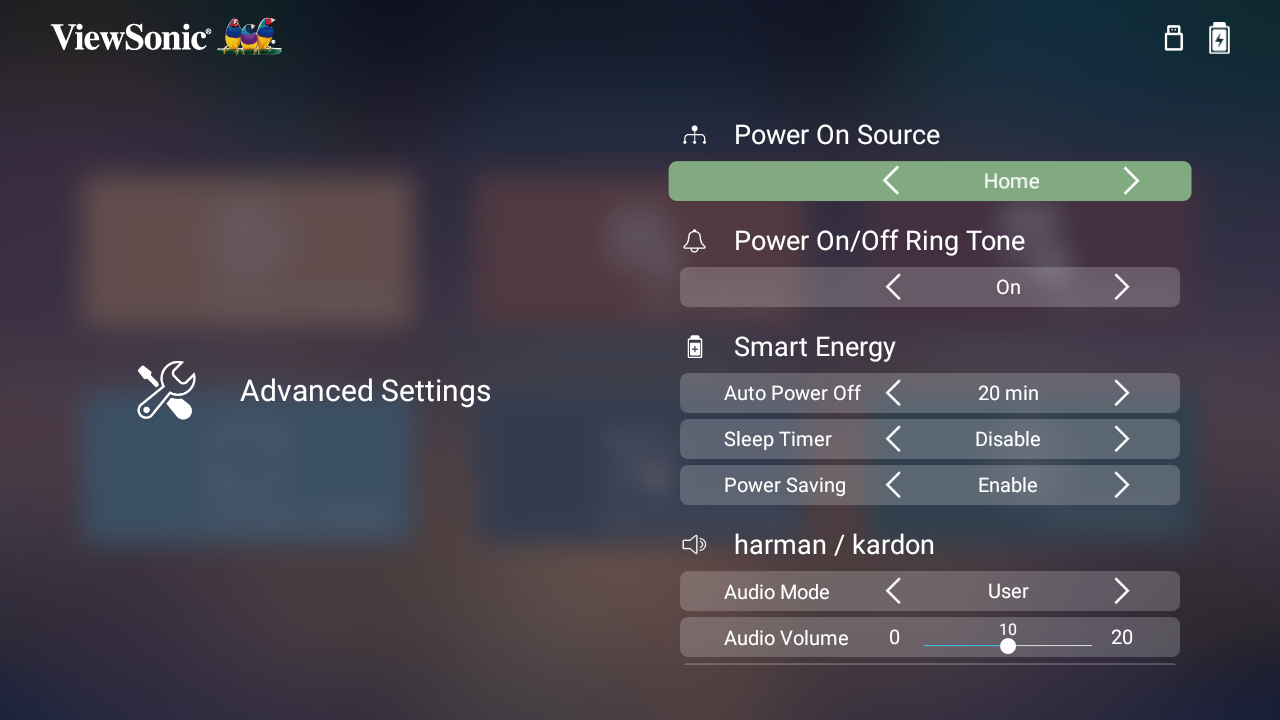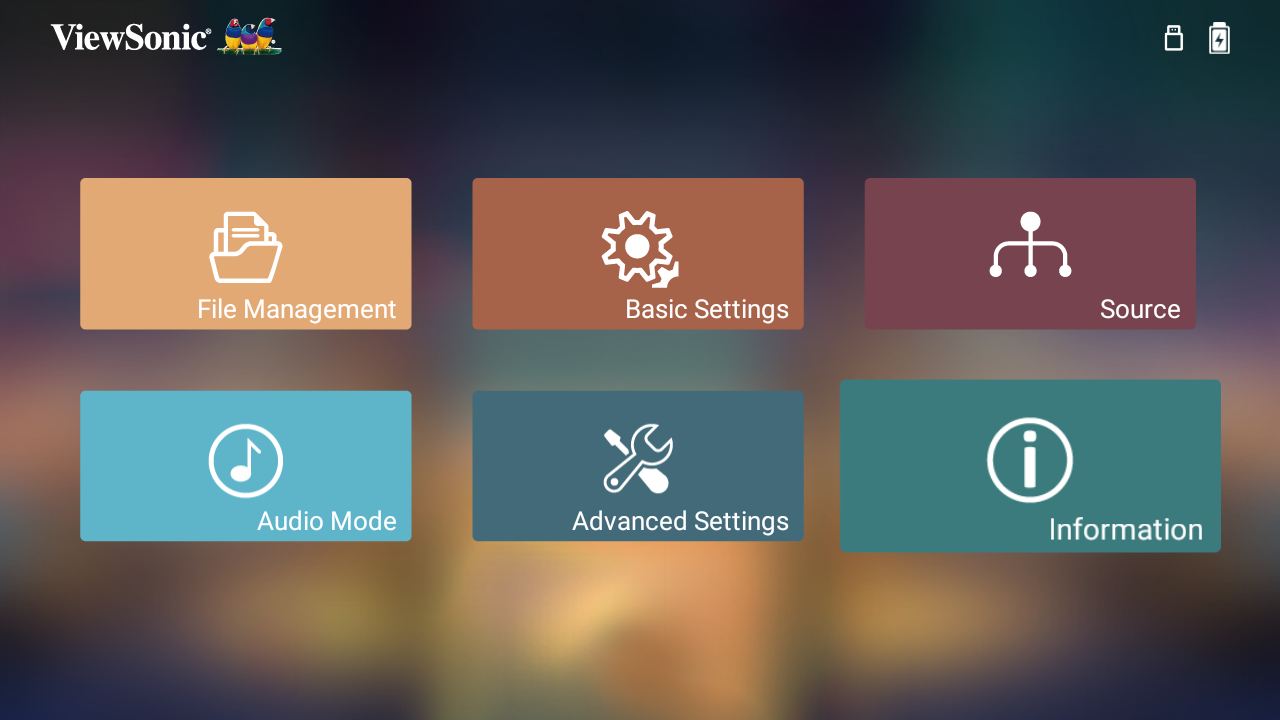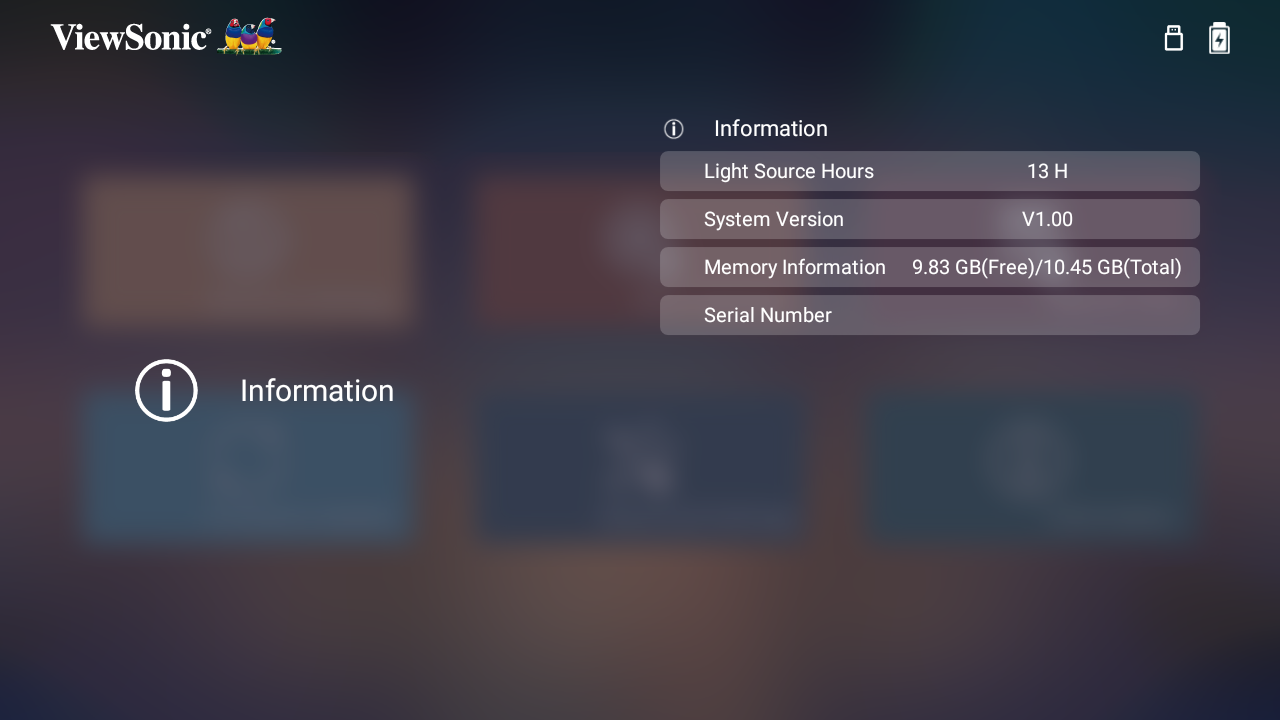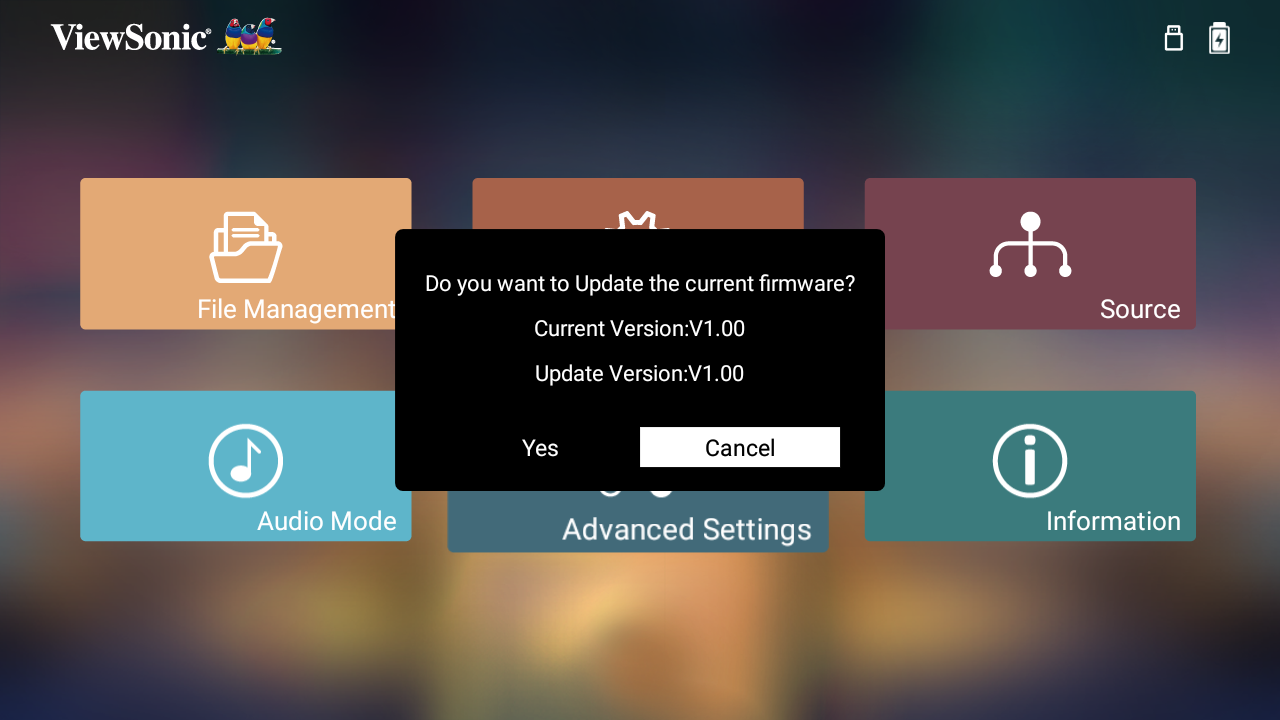M1 G2 Allgemeine Aktionen
Home Screen (Startbildschirm)
Der Home Screen (Startbildschirm) wird bei jedem Projektorstart angezeigt. Navigieren Sie mit den Richtungstasten an der Fernbedienung zum Home Screen (Startbildschirm). Sie können unabhängig von Ihrer aktuellen Seite jederzeit zum Haupt-Home Screen (Startbildschirm) zurückkehren, indem Sie die Taste Home (Startseite) an der Fernbedienung drücken.
File Management (Dateiverwaltung)
Verwalten Sie mühelos Dateien und Ordner.
- Wählen Sie: Home (Startseite) > File Management (Dateiverwaltung).
- Wählen Sie ein Gerät aus der Eingangsliste. Wählen Sie mit den Richtungstasten die gewünschte Datei. Drücken Sie dann zum Öffnen der ausgewählten Datei OK an der Fernbedienung.
- Drücken Sie zum Zurückkehren zu einem vorheriger Ebene die Zurück-Taste.
- Hinweis: Mit der Home (Startseite)-Taste an der Fernbedienung können Sie jederzeit zum Home Screen (Startbildschirm) zurückkehren.
So bearbeiten Sie eine Datei
- Halten Sie unter File Management (Dateiverwaltung) die OK-Taste drei (3) Sekunden gedrückt.
- Ein Kontrollkästchen erscheint vor jeder Datei. Verwenden Sie die Richtungstasten und drücken Sie zur Auswahl einer oder mehrerer Dateien OK.
- Durch Drücken der Rechts-Taste werden die Kästchen Copy (Kopieren), Paste (Einfügen), Cut (Ausschneiden), Delete (Löschen), Select All (Alles wählen) und Return (Zurück) verfügbar.
- Wählen Sie Ihre gewünschte Aktion und drücken Sie zum Ausführen OK.
- Falls Sie kopieren oder ausschneiden wählen Sie Ihren Zielordner zum Abschließen des Vorgangs.
Schaltflächen des Medienreglers verwenden
Die Schaltflächen des Medienreglers erscheinen, falls eine zu öffnende Video-, Musik- oder Fotodatei ausgewählt wird.
Tipps zur USB-Verwendung
Beachten Sie bei Verwendung von USB zum Lesen und/oder Speichern Folgendes:
- Einige USB-Speichergeräte sind möglicherweise nicht kompatibel.
- Falls Sie ein USB-Verlängerungskabel verwenden, erkennt das USB-Gerät USB möglicherweise nicht.
- Verwenden Sie nur mit dem Windows-Dateisystem FAT32 formatierte USB-Speichergeräte.
- Größere Dateien werden langsamer geladen.
- Daten auf USB-Speichergeräten könnten beschädigt werden oder verloren gehen. Sichern Sie wichtige Dateien.
Unterstützte Dateiformate
- Office-Formate:
- Multimediaformate:
Basic Settings (Grundeinstellungen)
- Wählen Sie: Home (Startseite) > Basic Settings (Basiseinstellungen)
- Wählen Sie mit der Aufwärts- und Abwärtstaste die gewünschte Option und drücken Sie OK. Verwenden Sie dann zur Anpassung oder Auswahl die Links- und Rechtstaste.
- Drücken Sie zum Zurückkehren zu einem vorherigen Menü die Zurück-Taste.
Source (Quelle)
- Wählen: Home (Startseite) > Source (Quelle) zur Anzeige der verfügbaren Quellen.
Audio Mode (Audiomodus)
- Wählen: Home (Startseite) > Audio Mode (Audiomodus).
- Ihre bevorzugte Tonwiedergabeeinstellung wählen: Film, Musik oder Nutzer.
Advanced Settings (Erweiterte Einstellungen)
- Wählen Sie: Home (Startseite) > Advanced Settings (Erweiterte Einstellungen).
- Wählen Sie mit der Aufwärts- und Abwärtstaste die gewünschte Option und drücken Sie OK. Verwenden Sie dann zur Anpassung oder Auswahl die Links- und Rechtstaste.
- Drücken Sie zum Zurückkehren zu einem vorherigen Menü die Zurück-Taste.
Information (Informationen)
- Hinweis:: Mit der Home (Startseite)-Taste an der Fernbedienung können Sie jederzeit zum Home Screen (Startbildschirm) zurückkehren.
- Wählen Sie: Home (Startseite) > Information (Informationen).
- Zur Anzeige von Systemstatus und Informationen.
Firmware-Aktualisierung
- Laden Sie die neueste Version von der ViewSonic-Webseite herunter und kopieren Sie die Datei auf ein USB-Gerät.
- USB-Speichergerät in den Projektor einstecken.
- Das System erkennt die Firmware-Version und zeigt die obige Dialogmeldung.
- Durch Auswahl von Yes (Ja) erscheint eine Fortschrittsleiste, sobald die Aktualisierung beginnt.
- Nach Erreichen von 100 % startet der Projektor neu. Der gesamte Vorgang dauert etwa 10 Minuten.
- Nach Aktualisierung der Firmware dauert es einige Minuten, bis der Projektor neu startet.
- Hinweis: Nur der Anschluss USB A unterstützt Firmware-Aktualisierung (USB-Format: FAT32).